Tipy pro používání alba Lidé v aplikaci Fotky na iPhone jako profesionál!
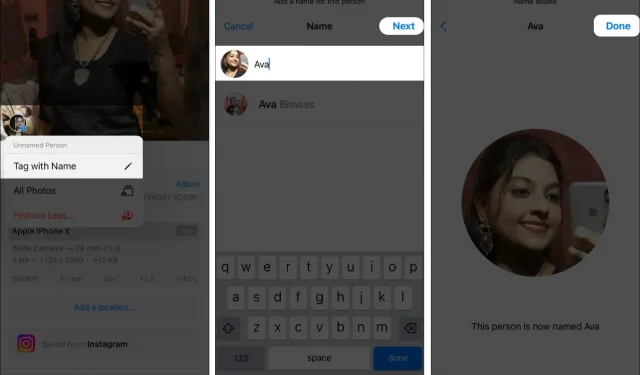
Aplikace Fotky dokáže automaticky identifikovat lidi na vašich obrázcích a poté seskupit fotky stejných lidí. Nemusíte tedy třídit fotografie samostatně a vytvářet album. Můžete také pojmenovat každou osobu a přizpůsobit alba. Zajímavé, že? Pojďme se naučit, jak používat album Lidé ve Fotkách na vašem iPhone jako profesionál!
Jak funguje album Lidé v aplikaci Fotky na iPhonu
Apple do aplikace Fotky přinesl pokročilé technologie strojového učení a rozpoznávání obličeje. Dokáže tedy analyzovat vaše fotografie a identifikovat na nich tváře, místa a předměty. Poté třídí a seskupuje obrázky konkrétní osoby a vytváří profil nebo album Lidé. Výsledkem je, že všichni lidé budou mít různá alba People.
Navíc získáte flashback slideshow vašich obrázků s odpovídajícími zvukovými stopami a tématy. Kromě toho můžete přidat jméno, označit jakoukoli osobu jako oblíbenou, nastavit miniaturu a další. Také když zapnete Fotky na iCloudu, všechna alba se synchronizují mezi vašimi zařízeními Apple.
Nyní, když rozumíte tomu, jak váš iPhone třídí fotografie, pojďme se naučit, jak zvládnout album Lidé ve Fotkách.
Jak vytvořit album lidí na iPhone
Obvykle najdete různá alba Lidé pro všechny tváře, které se často objevují ve vaší galerii. Pokud váš iPhone chyběl, můžete někoho přidat do fotoalba na vašem iPhone.
- Spusťte aplikaci Fotky a najděte fotku dané osoby ve své galerii.
- Přejeďte nahoru → klepněte na tvář osoby s otazníkem.
- Vyberte štítek s názvem.
- Nyní zadejte jméno této osoby a klikněte na Další.
- Potvrďte kliknutím na Hotovo.
Automaticky vytvoří album a přidá do něj všechny podobné obrázky.
Přidejte jméno k obličeji
V aplikaci Fotky lze vytvořit mnoho alb bez názvu. Váš iPhone doporučí jména lidí ve vašich kontaktech. Jméno můžete zadat také ručně:
- Přejděte na Fotky → Alba.
- Vyberte album Lidé v části Lidé a místa.
- Klepněte na miniaturu osoby, kterou chcete pojmenovat.
- Vyberte Přidat jméno.
- Zadejte název nebo jej vyberte ze seznamu návrhů → klikněte na další.
- Nakonec klikněte na Hotovo.
Omylem jste zadali špatné jméno do alba Lidé. Aplikace Fotky vám umožňuje přejmenovat. Stačí otevřít album Lidé a klepnout na jeho název nahoře. Nyní zadejte nový název a vyberte „Další“ a poté „Dokončit“.
Jak najít někoho ve Fotoalbu na vašem iPhone
Album Lidé vám umožní najít obrázky konkrétní osoby, takže nemusíte zdlouhavě procházet celou galerii.
- Otevřete Fotky → klepněte na Album.
- Vyberte možnost Lidé.
- Zde uvidíte miniaturu tváří. Klepněte na požadovanou.
Případně, pokud jste dané osobě již dříve dali jméno, proveďte následující:
- Přejděte na Fotky a klikněte na Hledat.
- Zadejte jméno osoby.
- Poté vyberte jednu ze zobrazeného seznamu.
Označte své oblíbené lidi
Pokud máte v galerii více alb Lidé, bude obtížné najít konkrétní osobu. Můžete tak označit libovolné album jako své oblíbené. Profil osoby bude připnut v horní části pro rychlý přístup.
- Přejděte na Fotky → Alba → Lidé.
- Klepněte na ikonu srdíčka na miniatuře, kterou chcete označit.
- Pokud profil není pojmenován, budete muset nyní zadat jméno.
Spojte podobné tváře do jednoho alba
Kvůli různým úhlům může váš iPhone zařadit stejnou osobu do různých alb. Takže to může způsobit zmatek. Spojte proto všechna alba jednoho člověka do jednoho alba. Můžete také spojit několik lidí a vytvořit rodinné album.
- Klepněte na Vybrat v albu Lidé.
- Vyberte lidi, ke kterým se chcete připojit.
- Klepněte na Sloučit.
- Ve vyskakovacím okně vyberte „Ano“.
Ověřte fotografie bez kategorií
Když vytvoříte album Lidé, můžete vidět méně obrázků, protože Fotky iPhone nerozpoznají správně obličeje. Můžete si tedy prohlédnout fotografie a ujistit se, že jde o stejnou osobu.
- Otevřete album Lidé.
- Vyberte ikonu se třemi tečkami a klikněte na „Ověřit další fotografie“.
- Všechny rozmazané fotografie vyskočí a zeptají se Je toto [jméno osoby]?
- Potvrďte stisknutím Ano.
- Po kontrole všech fotografií vyberte Hotovo.
Změnit miniaturu fotografie
Kdykoli váš iPhone identifikuje obličej, pořídí náhodnou fotografii jako miniaturu pro profil Lidé. Pokud se vám nelíbí, můžete jej upgradovat.
- Prohlédněte si album „People“ a najděte ten správný obrázek.
- Nyní jej stiskněte a podržte.
- Ve vyskakovacím okně klikněte na „Take Key Photo“.
Odebrat fotky z alba Lidé
Pokud zjistíte, že aplikace Fotky přidala do alba Lidé nesprávný obrázek, můžete jej snadno smazat.
- Otevřete album Lidé.
- Klepněte na Vybrat.
- Nyní vyberte obrázky, které chcete odstranit.
- Klepněte na ikonu tří teček.
- Nakonec klikněte na „Toto není [jméno osoby]“.
Smazat album „Lidé“
Více alb „People“ může zmást vaši galerii. Tímto způsobem můžete uklidit nepořádek odstraněním těch, které nepotřebujete.
- Otevřete album Lidé, které chcete smazat.
- Klepněte na ikonu tří teček.
- Vyberte Odebrat [jméno osoby] ze seznamu osob.
Jak používat méně funkcí v albu Lidé na iPhone
Můžete si všimnout, že vaše aplikace Fotky zobrazuje obrázky lidí všude, ze vzpomínek, vybraných fotografií nebo fotografických widgetů. Pokud je to nepříjemné, můžete nastavit, abyste osobu viděli méně.
- Přejděte do alba Lidé a klepněte na ikonu tří teček.
- Vyberte Funkce [jméno osoby] Méně.
- Vyberte si mezi „Označovat tuto osobu méně často“ nebo „Nikdy tuto osobu neoznačovat“.
- Klikněte na Potvrdit.
Můžete také vrátit zpět své změny a povolit aplikaci Fotky, aby zvýraznila osobu.
- Vyberte libovolnou fotku dané osoby a přejeďte prstem nahoru.
- Nyní klepněte na miniaturu fotografie osoby.
- Vyberte „Obnovit nastavení funkcí [název]“.
- Znovu se jej dotkněte ve vyskakovacím okně.
Tak to je pro dnešek vše, přátelé!
Nastavení alb Lidé pomůže vašemu iPhonu lépe rozpoznat vaše obrázky a zařadit je do kategorií. K vytváření krásných videí můžete také použít funkci Memories ve Fotkách. Považujete za užitečné používat album Lidé v aplikaci Fotky na vašem iPhonu? Dejte mi vědět v komentářích níže.



Napsat komentář